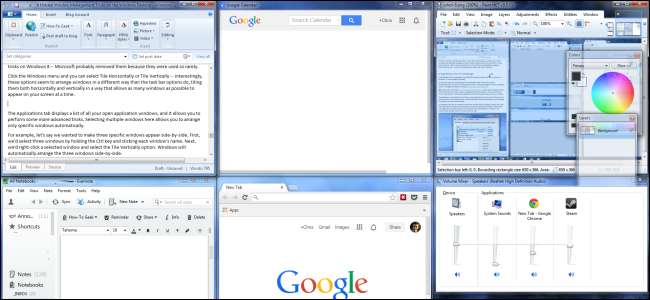
Windows có khá nhiều tính năng để tự động sắp xếp các cửa sổ, đặt chúng cạnh nhau hoặc xếp chúng trên màn hình của bạn. Các tính năng này hơi bị ẩn, vì vậy bạn có thể không nhận thấy chúng.
Chúng tôi đã sử dụng Windows 7 ở đây, nhưng tất cả các thủ thuật này cũng hoạt động trên Windows 8 hoặc 10 ngoại trừ những thủ thuật yêu cầu Trình quản lý tác vụ. Nhiều thủ thuật cũng hoạt động với sớm hơn các phiên bản của Windows.
Aero Snap dành cho Windows song song
LIÊN QUAN: Aero không còn tồn tại trong Windows 8: 6 Tính năng Aero bạn vẫn có thể sử dụng
Aero Snap cực kỳ hữu ích. Nó được giới thiệu với Windows 7, nhưng nó cũng có sẵn trên Windows 8 và Windows 10. Microsoft cho biết họ đã loại bỏ Aero trong Windows 8, nhưng Snap là một trong những tính năng Aero vẫn có trên Windows 8 và 10 .
Tính năng Snap làm cho một cửa sổ chiếm một nửa màn hình của bạn, giúp bạn dễ dàng sắp xếp hai cửa sổ cạnh nhau mà không cần thay đổi kích thước và di chuyển chúng theo cách thủ công. Để sử dụng Aero Snap, hãy giữ phím Windows và nhấn các phím mũi tên trái hoặc phải. Cửa sổ hiện tại sẽ được thay đổi kích thước và đặt ở bên trái hoặc bên phải của màn hình.
Bạn cũng có thể nhấp vào thanh tiêu đề của cửa sổ, giữ nút chuột và kéo thanh tiêu đề của cửa sổ sang cạnh trái hoặc phải của màn hình. Bạn sẽ thấy bản xem trước của hình dạng mà cửa sổ sẽ trở thành. Thả cửa sổ trên cạnh của màn hình và nó sẽ được tự động thay đổi kích thước để chiếm cạnh thích hợp của màn hình.

Tối đa hóa, khôi phục và thu nhỏ Windows
Bạn cũng có thể phóng to cửa sổ bằng cách kéo và thả thanh tiêu đề của nó. Chỉ cần kéo và thả nó vào cạnh trên cùng của màn hình. . Bạn sẽ thấy bản xem trước của hình dạng mà cửa sổ sẽ trở thành. Thả nút chuột của bạn và cửa sổ sẽ chiếm toàn bộ màn hình. Khi bạn lấy thanh tiêu đề bằng chuột và kéo nó ra khỏi đầu màn hình, cửa sổ sẽ được khôi phục về kích thước trước đó.
Với phím tắt, bạn có thể nhấn Phím Windows + Mũi tên lên để phóng to cửa sổ hoặc nhấn Phím Windows + mũi tên xuống để khôi phục cửa sổ đã phóng to. Nhấn lại Phím Windows + mũi tên xuống để thu nhỏ cửa sổ.
Xếp tầng, ngăn xếp hoặc xếp tầng Windows từ thanh tác vụ
Nhấp chuột phải vào thanh tác vụ và bạn sẽ thấy ba tùy chọn quản lý cửa sổ - Cửa sổ xếp tầng, Hiển thị các cửa sổ xếp chồng lên nhau và Hiển thị các cửa sổ cạnh nhau . Bạn cũng sẽ thấy tùy chọn “Hoàn tác” nếu bạn nhấp chuột phải vào thanh tác vụ sau khi nhấp vào một trong các tùy chọn này.

Tùy chọn Cửa sổ xếp tầng sẽ sắp xếp các cửa sổ đang mở của bạn theo “tầng”, cho phép bạn xem tất cả các thanh tiêu đề của chúng cùng một lúc. Tùy chọn này không thực tế nhất.

Tùy chọn Hiển thị cửa sổ xếp chồng lên nhau thú vị hơn một chút, vì nó cho phép bạn sắp xếp các cửa sổ của mình xếp chồng lên nhau theo chiều dọc. Điều này có lẽ không lý tưởng cho các màn hình rộng điển hình, nhưng nó có thể hữu ích trong một số trường hợp.
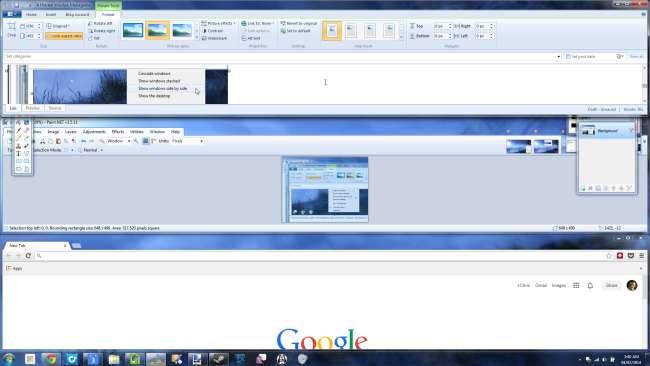
Tùy chọn Show windows side by side thậm chí còn thú vị hơn vì nó cho phép bạn để Windows tự động sắp xếp các cửa sổ đang mở của bạn cạnh nhau. Nó giống như Aero Snap, nhưng nó cho phép bạn có ba hoặc nhiều cửa sổ được sắp xếp tự động để chúng nằm cạnh nhau - hữu ích cho đa nhiệm trên màn hình lớn, màn hình rộng.

Sắp xếp Windows Từ Trình quản lý Tác vụ
LIÊN QUAN: 8 điều bạn không biết bạn có thể làm trong trình quản lý tác vụ của Windows 7
Bạn cũng có thể mở Trình quản lý tác vụ từ menu chuột phải của thanh tác vụ hoặc nhấn Ctrl + Shift + Escape để mở bằng phím tắt. Trình quản lý Tác vụ có một số tùy chọn quản lý cửa sổ tích hợp, trong số nhiều tính năng ẩn khác của nó .
Ghi chú : Microsoft giới thiệu Trình quản lý tác vụ mới trong Windows 8 và dường như không có ngăn danh sách cửa sổ hoặc bất kỳ tính năng quản lý cửa sổ nào nữa. Bạn không thể sử dụng các thủ thuật dưới đây trên Windows 8 - Microsoft có thể đã xóa chúng vì chúng rất hiếm khi được sử dụng.
Nhấp vào menu Windows trong Trình quản lý tác vụ và bạn có thể chọn Xếp theo chiều ngang hoặc Xếp theo chiều dọc. Điều thú vị là các tùy chọn này dường như sắp xếp các cửa sổ theo cách khác với các tùy chọn trên thanh tác vụ, xếp chúng theo cả chiều ngang và chiều dọc theo cách cho phép nhiều cửa sổ xuất hiện trên màn hình của bạn cùng một lúc.
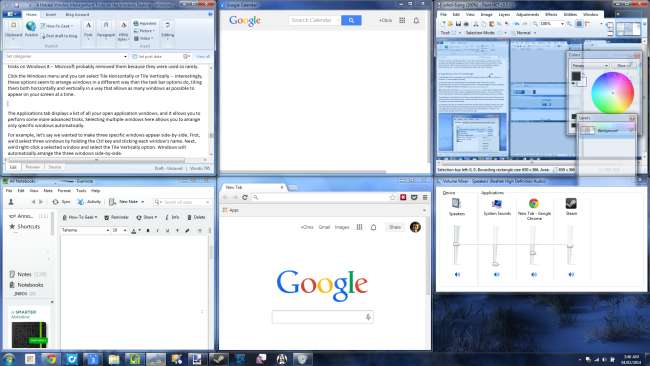
Tab Ứng dụng hiển thị danh sách tất cả các cửa sổ ứng dụng đang mở của bạn và nó cho phép bạn thực hiện một số thủ thuật nâng cao hơn. Việc chọn nhiều cửa sổ ở đây cho phép bạn tự động sắp xếp chỉ các cửa sổ cụ thể.
Ví dụ: giả sử chúng tôi muốn làm cho ba cửa sổ cụ thể xuất hiện song song với nhau. Trước tiên, chúng tôi sẽ chọn ba cửa sổ bằng cách giữ phím Ctrl và nhấp vào tên của mỗi cửa sổ. Tiếp theo, chúng tôi sẽ nhấp chuột phải vào cửa sổ đã chọn và chọn tùy chọn Xếp theo chiều dọc. Windows sẽ tự động sắp xếp ba cửa sổ cạnh nhau.
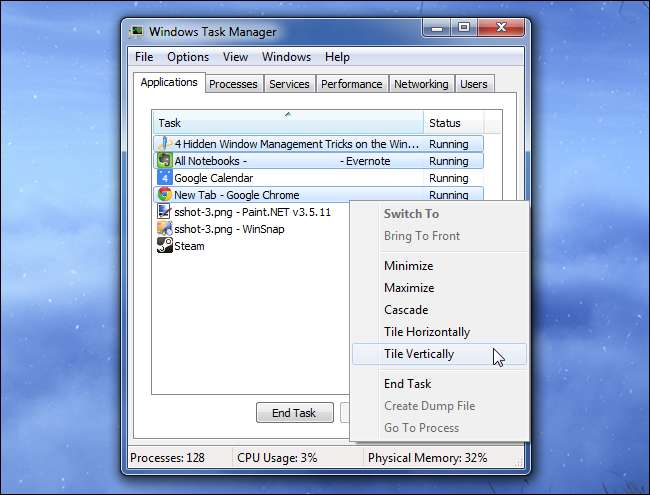
Một số tính năng này hữu ích hơn những tính năng khác. Tính năng Snap rất quan trọng để thực hiện đa nhiệm với nhiều ứng dụng máy tính để bàn cùng một lúc. Các tính năng của Tile không được sử dụng thường xuyên nhưng chúng có thể rất hữu ích nếu bạn có một màn hình lớn và cần bố trí nhiều cửa sổ trên màn hình để tất cả chúng hiển thị cùng một lúc.






